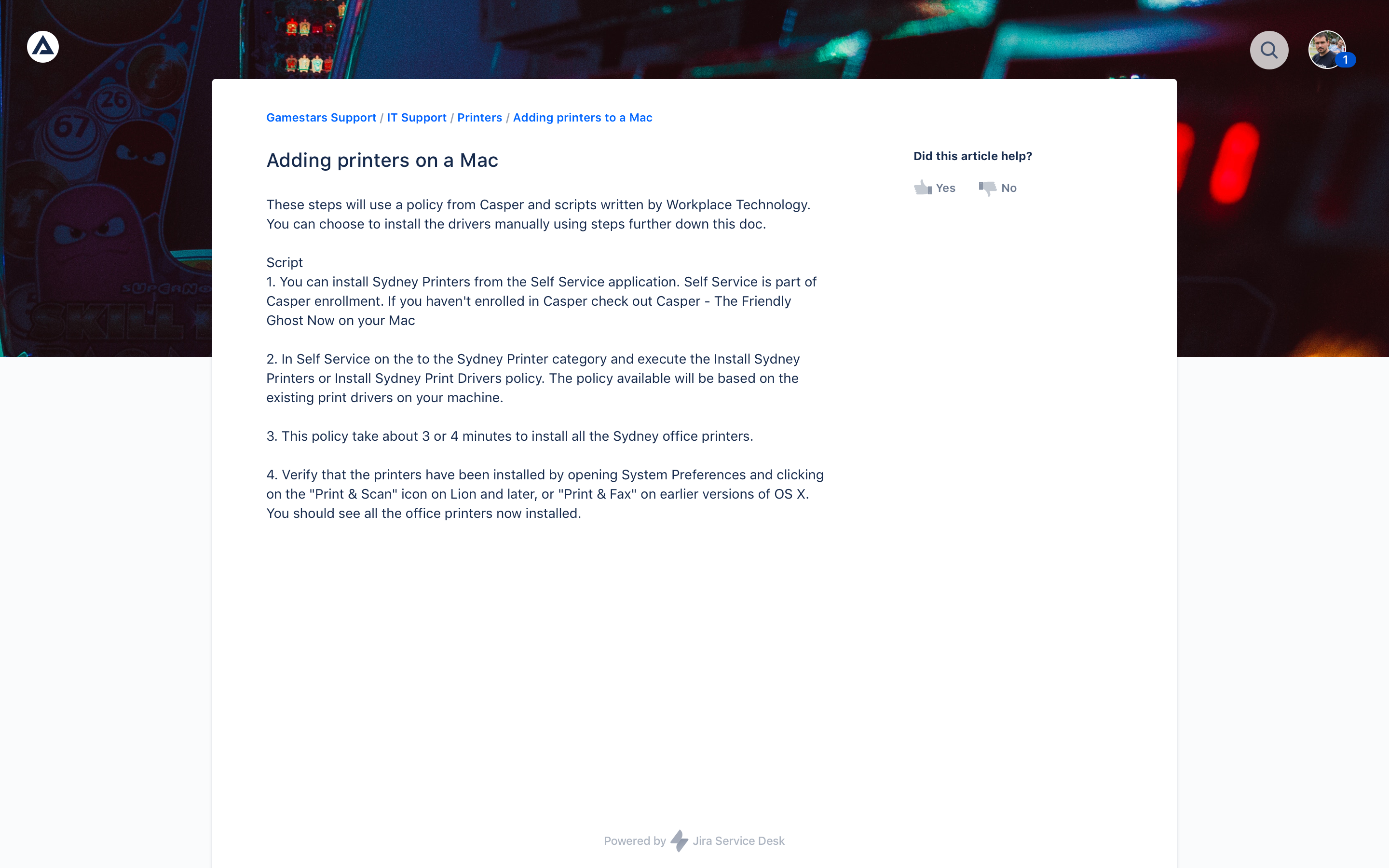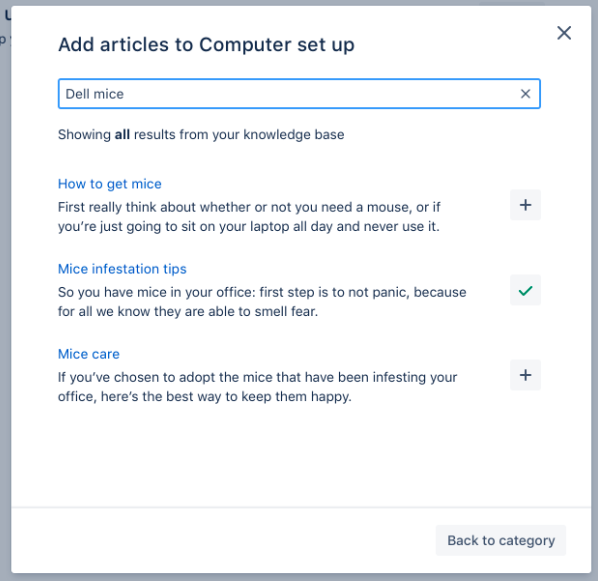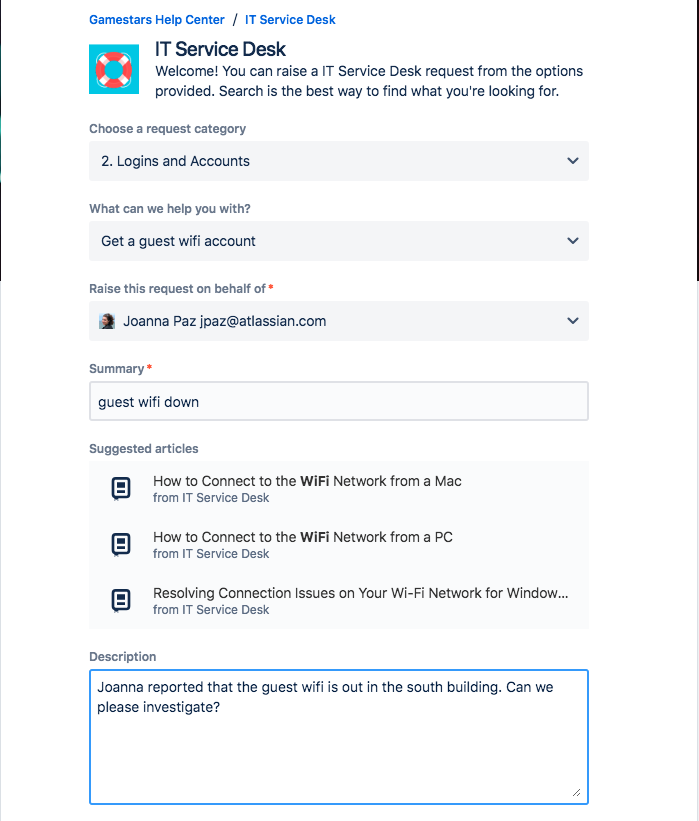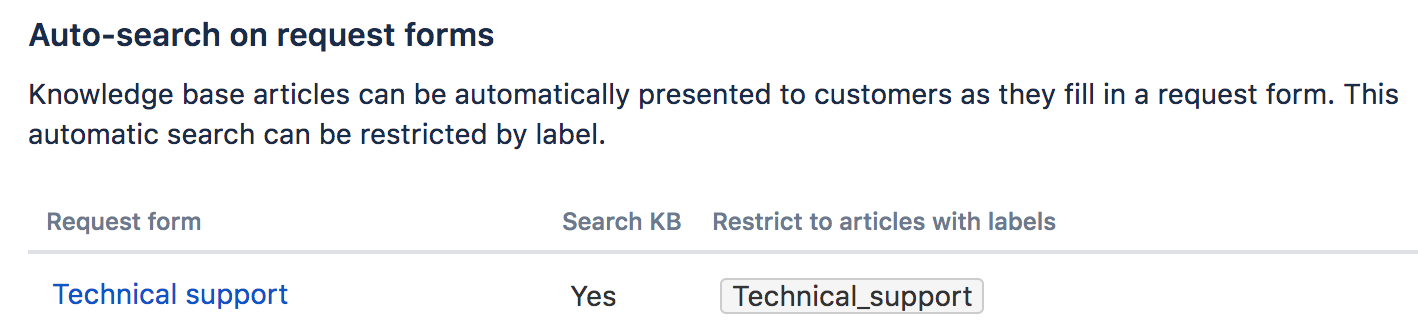記事を作成および共有する
ナレッジ ベースがあると、サポート チームが休暇の場合や、他のリクエストに対応している際や、帰宅した後でも、顧客は情報を確認できます。どこから始めたらよいかわからない方のために、記事を作成する理由をいくつか紹介します。
- 「オフィスの Wifi にアクセスする方法は?」などのリクエストが多数あるような場合、ハウツー記事を作できます。顧客がヘルプ センターで「wifi」と検索すると、記事を見つけることができます。顧客からリクエストが送られた場合、コメントで手順を説明する代わりに記事を共有できます。
- システムをアップグレードする場合、順を追ったアップグレード ガイドを作成し、ヘルプ センターのお知らせからリンクさせることができます。
- 問題の診断やトラブルシューティングのための一連の手順を説明している場合 (プリンターの故障など) 、トラブルシューティング ガイドを作成できます。顧客がヘルプセンターで記事を見つけることも、担当者が顧客にリクエストでリンクを送ることもできます。
記事を作成する
ナレッジベース スペースをセットアップすると、課題ビューに関連ナレッジベース記事というパネルが表示されます。
関連する記事がない場合、課題から新しく作成できます。
When you create an article, you can choose between two handy templates: how-to and troubleshooting. The issue summary and description become the new article's title and body text.
記事を作成するには、エージェントは Confluence スペースのページ追加権限を持っている必要があります。スペース権限の詳細をご覧ください。
また、サイドバー > [ナレッジ ベース] から記事を作成することもできます。
We're rolling out a new issue view for Jira Service Management, with one consistent screen to view and edit requests. It looks a little different and some procedures have changed slightly, so take a look at What is the new Jira issue view? to see what's new and get the latest updates.
記事を共有する
お客様と記事を共有するには 3 つの方法があります。
- リクエストで記事をコメントとして共有するには、記事にカーソルを合わせます。
お客様は、赤い南京錠が付いていない記事を読むことができます。
自動化を使用し、リクエストの概要でキーワードに基づいて記事を共有します。詳細はこちらをご覧ください。
- サイドバーのナレッジ ベースで表示した記事のリンクを共有します。リンク () をクリックして URL をコピーします。
顧客がリクエストやメールのリンクをクリックすると、ヘルプ センターで記事が開きます。
コメントを自動的に付けて記事を共有する
リクエストの概要のキーワードに基づいて記事を共有する自動化ルールを作成できます。以下に手順を示します。
- WHEN: 課題が作成されるタイミング
- If 課題がsummary ~ <キーワード> と一致した場合。キーワードや関連記事を同じルールに追加する場合、Else if を使用します。
- THEN: コメントを追加。テキスト ボックスにコメントを追加し、[リンク名|記事の URL] 形式で記事をリンクします。
- コメント タイプ = 公開 であることを確認してください
wifi、プリンター、電話などのキーワードを使用して、リクエストに応じて記事を共有するルールの例:
Confluence URL は共有しないでください。顧客はヘルプ センターの記事のみを読むことができます。Confluence 内の記事を読むことはできません。
記事を見つけられるようサポートする
これらのベスト プラクティスを使用して、顧客やエージェントが必要な記事を見つけられるようにサポートします。
The knowledge base suggests articles to customers and agents using keywords from request summaries. Thus, for the knowledge base to work properly, make sure your request types have a visible Summary field. Learn how to set up request type fields.
記事の分類
Keep your knowledge base organized by assigning articles to categories. This helps agents find what they need in the knowledge base, and helps customers browse the knowedge base in the help center. For example, in the Bookings service desk, the team created categories like Booking extras and Accomodation to help organize their help topics:
- To create categories, go to sidebar > Knowledge base.
- サイドバーで [新しいカテゴリー] をクリックしてから、[記事を追加] をクリックします。
- Click + next to each article you want to add to the category:
カテゴリーの削除
カテゴリーを削除するには、[削除] () をクリックします。これにより、ナレッジベースとヘルプ センターからカテゴリーが削除されます。カテゴリー内の記事は削除されないため、ユーザーはそれらを再度分類したり、未分類のまま残したりできます。顧客は引き続き、ヘルプ センターを検索して、分類されていない記事を見つけることができます。
顧客が記事を見つけられるようサポートする
顧客がヘルプ センターを探す場合、問題のトラブルシューティングに役立つ可能性がある関連記事が表示されます。顧客が必要なものを簡単に見つけられるようにするため、リクエストが入力された際に記事を提案することもできます。
上記の例では、リクエスト タイプ Guest wifi account はラベル wifi に制限されます。ヘルプ センターは [概要] フィールドのテキストを使用してナレッジベースを検索し、wifi ラベルの付いた一致する記事候補を表示します。
特定のリクエスト タイプの記事を提案するには、ナレッジ ベース > [リクエスト タイプの自動検索設定] > [KB の検索] に移動し、[はい] を選択します。
顧客がリクエストに合う記事を見つけられるよう、記事の検索を特定のラベルに制限することもできます。記事を作成するエージェントがどのラベルを使用すればいいかを覚えやすくするため、リクエスト フォームと似たラベルを使用することをお勧めします。
エージェントが記事を見つけられるようサポートする
エージェントはリクエストを確認したら、ナレッジ ベースは参照または顧客と共有できる関連記事を提案します。
サービス デスクはリクエストの概要を使用して、ナレッジ ベース スペースで記事を検索します。表示されるはずの記事が見つからない場合、概要のキーワードをより多く使用するように記事のタイトルを変更してくみてください。
エージェントはサイドバーのナレッジベースを使用して記事を検索および参照することもできます。
記事の利用状況を確認する
記事を作成したら、[レポート] () > [ナレッジベース] で、状況を確認できます。
チームはナレッジ ベース レポートを使用して、記事の共有、閲覧、および役に立ったという投票の頻度を確認できます。以下に一部のレポートの活用方法を示します。
- 防止されたリクエスト: 記事が役立ったとカスタマーが評価した頻度
- 記事を参照せずに解決したリクエスト: 多くの類似のリクエストがある場合、それらのリクエストに関する記事を書くか、既存の記事の文言の更新が必要となる可能性があります。
- 記事によって解決済みのリクエスト: リクエストで記事が共有される場合は、コメントを確認して追加する必要のある情報または稀な事例があるかどうかを調べます。